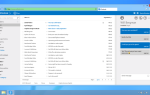Facebook Messenger больше не является просто способом поделиться несколькими шутками с вашим другом. В зависимости от используемой вами платформы, он может читать ваши SMS-сообщения, совершать голосовые звонки и даже совершать видеозвонки.
Разблокируйте бесплатный «Контрольный список безопасности Facebook» сейчас!
Это подпишет вас на нашу рассылку
Введите адрес электронной почты
отпереть
Прочитайте нашу политику конфиденциальности
Если все это становится слишком много, и вы устали от ежедневной приставания, вы можете сделать временный перерыв в работе Facebook. Другими словами, пришло время стать невидимым.
Но как? С таким количеством версий приложения легче сказать, чем сделать. В этой статье мы покажем вам, как появляться в автономном режиме на Facebook в некоторых из самых популярных операционных систем.
Использование веб-приложения Facebook
Если вы по-прежнему входите в Facebook через веб-браузер, вы в меньшинстве. Согласно последним статистическим данным компании, почти 90 процентов ее ежедневных активных пользователей теперь получают доступ к сети на мобильных устройствах.
Возможно, именно поэтому Facebook, кажется, пренебрегал аспектом чата в веб-приложении. Честно говоря, это сбивает с толку.
Несмотря на то, что торговая марка Messenger является частью лексикона Facebook с 2013 года, Facebook до сих пор не удалось создать единый интерфейс для людей, использующих браузеры. Есть Facebook Chat и Facebook Messenger.
Эти два приложения ссылаются на один и тот же набор сообщений в папке «Входящие», но они имеют несколько разные наборы параметров и работают немного по-разному.
Один из способов, которыми они отличаются, — это как выглядеть невидимым.
Замечания: Отображение невидимым на Facebook не повлияет на вашу способность взаимодействовать с ботами Messenger
,
посыльный
Во-первых, давайте посмотрим, как отображаться в автономном режиме в Messenger.
Чтобы начать, нажмите посыльный ярлык на панели в левой части экрана. Кроме того, вы можете выбрать соответствующий значок на синей панели в верхней части главного экрана Facebook, а затем нажмите Посмотреть все в Messenger.
Как только вы посмотрите на домашний экран Messenger, вам нужно найти шестерня значок в верхнем левом углу. Нажмите на нее и выберите настройки.
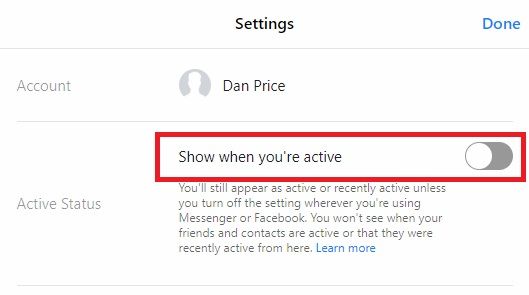
Откроется новое окно. Далее вам нужно найти Активный статус раздел и сдвиньте переключатель рядом с Показать, когда вы активны в от позиция. Нажмите на Готово когда ты закончил.
Facebook чат
Также можно стать невидимым в чате Facebook, используя инструменты на главном домашнем экране.
Как ни странно, чат Facebook на самом деле предлагает более детальный уровень контроля над вашей видимостью. Это кажется странным, учитывая, что это единственное место во всей социальной сети, где Facebook до сих пор широко использует бренд Chat.
Функция чата занимает панель в правой части экрана. Чтобы перейти в автономный режим, нажмите шестерня значок в самом нижнем правом углу (рядом с Поиск).
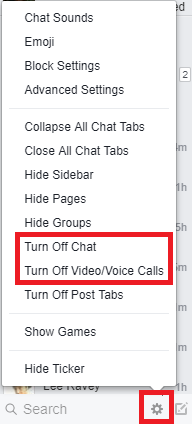
Здесь вы можете получить конкретные. Вы увидите два важных варианта, на которые нужно обратить внимание: Выйти из беседы а также Отключить видео / голосовые звонки. Надеемся, это говорит само за себя. Вы можете отключить один и оставить другой включенным, если хотите.
Интересно, что вы можете указать определенных людей, для которых вы хотите появляться в Интернете или в автономном режиме. Нажмите Выйти из беседы и появится новое окно.
Выбор одного из двух нижних вариантов—Отключить чат для всех контактов, кроме или же Отключить чат только для некоторых контактов— позволяет вам контролировать, кто именно может и не может видеть вас. Просто введите имена людей в поле и нажмите Хорошо когда будешь готов.
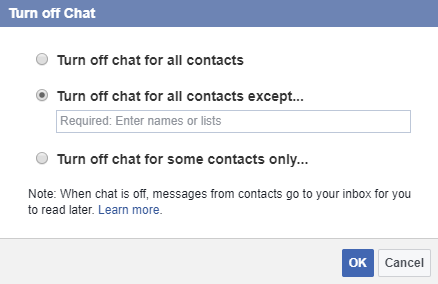
Точно так же Отключить видео / голосовые звонки Опция также предлагает дополнительные уровни детализации. Когда вы нажимаете на ссылку, вы можете отключить эту функцию на один час, до 8:00 следующего дня или до тех пор, пока вы не включите ее снова вручную.
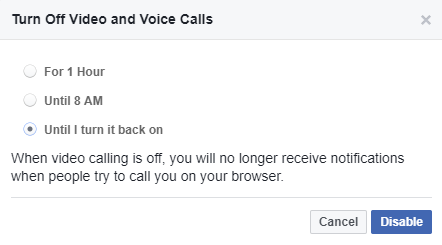
Наконец, также стоит отметить Настройки блока вариант. Это позволяет вам полностью запретить некоторым людям связываться с вами. Просто иди в Блокировать настройки> Блокировать пользователей установить это.
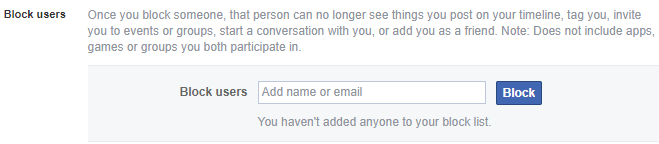
Использование приложений Магазина Windows Facebook
Как и на мобильном телефоне, в Магазине Windows есть две версии Facebook; базовое приложение Facebook и приложение для Messenger.
Готовы быть смущены? Хорошо.
Если вы используете основное приложение Facebook, вы можете показаться невидимым, только используя метод чата Facebook, который я описал выше. Нет доступа к Messenger.
Если вы используете только приложение Messenger
(и, возможно, не использовать Facebook вообще), нажмите на люди в правом нижнем углу, затем выберите активный вкладка в верхней части страницы. Переместите переключатель рядом с вашим именем в соответствии с вашими предпочтениями.
Использование приложений Facebook для Android и iOS
Хотя приложения Android и iOS Messenger все еще имеют некоторые незначительные конструктивные различия, функциональность этих двух приложений практически идентична. Процесс создания себя невидимым во время чата на обеих платформах одинаков.
Еще раз, процесс не очевиден, если вы не знаете, что делаете. Похоже, что Facebook не хочет, чтобы вы появлялись в автономном режиме.
Запустите приложение, и вы увидите список всех ваших последних чатов. В правом верхнем углу (на Android) или в левом верхнем углу (на iOS) вы увидите фотографию своего профиля. Нажмите на него.
Далее прокрутите вниз, пока не найдете настройку Активный статус и нажмите во второй раз. Откроется новое окно. Вы можете включить или выключить свой статус, используя соответствующий ползунок.
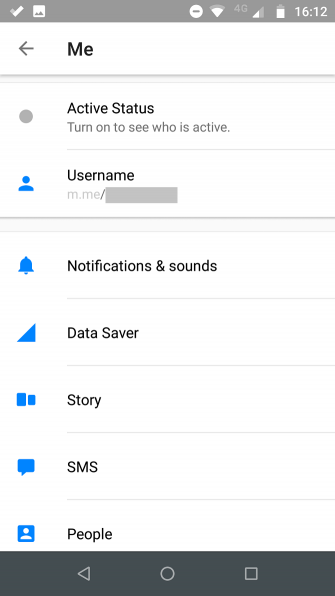

Замечания: Процесс отличается, если вы хотите полностью отключить Facebook Messenger
,
Вы остаетесь невидимым на Facebook Messenger?
Почему Facebook мешает выходить в автономный режим при использовании различных чатов? Это настолько сложно, что очень немногие пользователи, вероятно, потрудятся внести изменения.
Действительно, сравните процесс в Facebook с приложением, таким как Skype, которое позволяет легко изменить ваш статус, и легко сделать вывод, что у Facebook есть скрытые мотивы.
Знаете ли вы, что было так трудно выйти в автономный режим на Facebook? Вы даже используете Facebook Messenger или слишком беспокоитесь о том, что Facebook знает о вас?
? В любом случае мы надеемся, что вы узнали что-то из этой статьи. Если вам нужны дополнительные советы по работе с Facebook Messenger, посмотрите в этом руководстве, что означают значки и символы Facebook Messenger.
Изображение предоставлено: Patrick Foto / Shutterstock